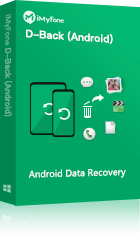實現 Android 手機轉移資料,使用 iMyFone D-Back for Android 就可以辦到!支援多種手機資料類型,如文檔、訊息、聯絡人、照片等。
對於大多數人而言,換機第一時間做的事情就是將 Android 手機資料轉移。無論你是換同廠牌還是不同廠牌的手機,本文將提供多種方法,助你輕鬆完成 Android 手機轉移資料。無需再煩惱資料無法轉移,想要輕鬆實現 Android 一鍵換機,看這篇教學就足夠!

Android 手機轉移資料前的準備工作
在進行 Android 手機過資料之前,充分的準備工作是成功做到 Android 資料轉移 Android 的關鍵。下面將說明如何準備好這些要素,讓你順利完成 Android 過資料。
📢 準備工作
- 確保網路環境良好
- 手機有足夠的電量與儲存空間
- USB 傳輸線與手機適配
不同品牌手機資料轉移方案比看看
| iMyFone D-Back (Android) | Google 雲端硬碟 | 手機官方轉移工具 | 連接傳輸線 | 使用 WiFi 網路 | |
|---|---|---|---|---|---|
| 轉移成功率 | 98% | 90% | 85% | 80% | 80% |
| 轉移速度 | 快 | 較慢 | 較慢 | 慢 | 慢 |
| 轉移資料類型 | 大部分手機資料,包括檔案、簡訊、照片、聯絡人等 | 照片、郵件、聯絡人、檔案、提醒事項等 | 照片、影片、聯絡人、裝置設定 | 照片、影片、聯絡人、日曆活動 | 檔案、簡訊、照片、聯絡人等 |
| 使用系統 | 所有安卓系統,支援最新 Android 14 | Android 2.1 以上系統 | 僅適用於同廠牌,不同廠牌適用系統不同 | Android 12 及更早版本系統 | 根據手機廠牌 |
| 推薦指數 | ⭐⭐⭐⭐⭐ | ⭐⭐⭐⭐ | ⭐⭐⭐⭐ | ⭐⭐⭐ | ⭐⭐⭐ |
如何將舊手機資料轉到新手機?
當你準備好進行 Android 手機資料轉移時,選擇適合的轉移方法至關重要。以下將介紹幾種常用的 Android 手機搬家一鍵換機方式,以便將舊手機的資料無縫轉移到新手機上。
藉助 Android 一鍵換機助手
首先要介紹的是可以幫助你快速做到換手機過資料的超好用工具,這是一款名為 iMyFone D-Back (Android) 的 Android 資料轉移專業軟體,僅需幾個點擊就可以輕鬆將不同品牌手機資料轉移。
接下來會為你說明如何使用這款軟體進行 Android 搬資料:
步驟1:下載並安裝軟體,然後點擊主介面左側第二個按鈕「復原 Android 手機數據」,點擊「開始」以繼續。
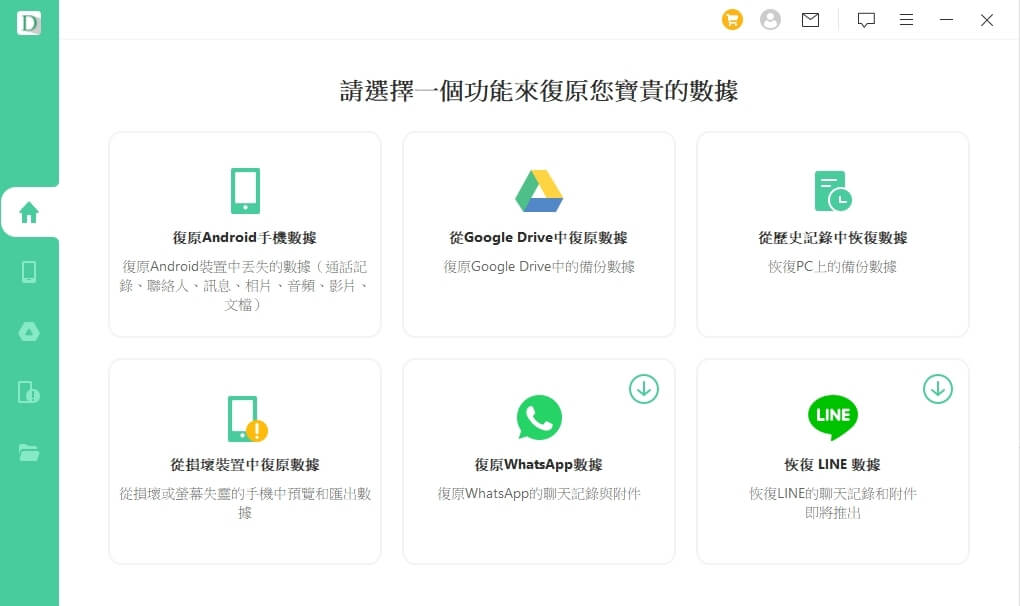
步驟2:將你的 Android 手機連接至電腦後,確認軟體介面所顯示的手機資訊正確,然後點擊「下一步」。
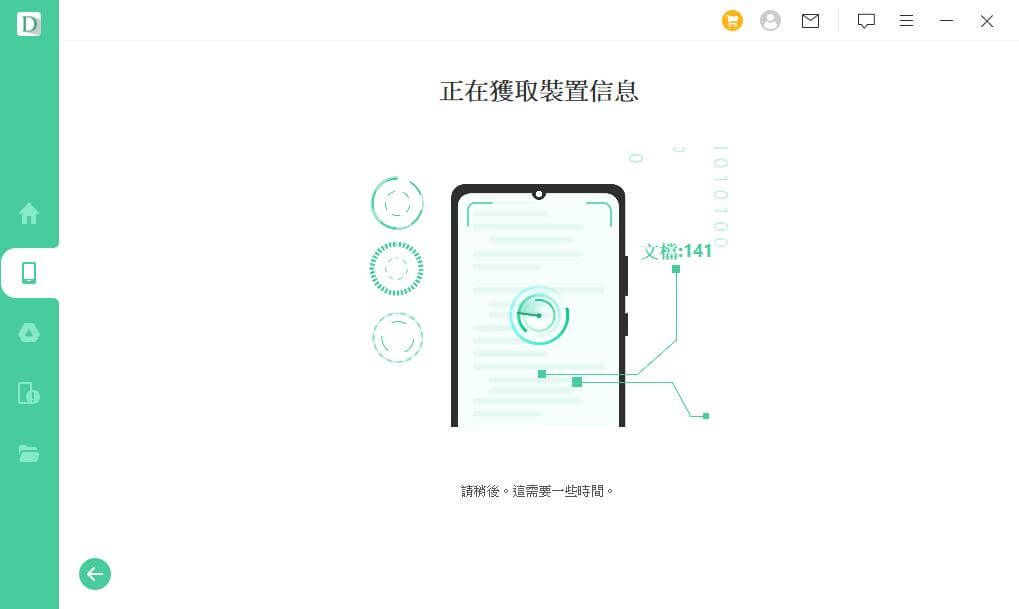
步驟3:出現掃描出的手機資料後,選擇想要復原的手機資料類型,再點選「恢復到電腦」。
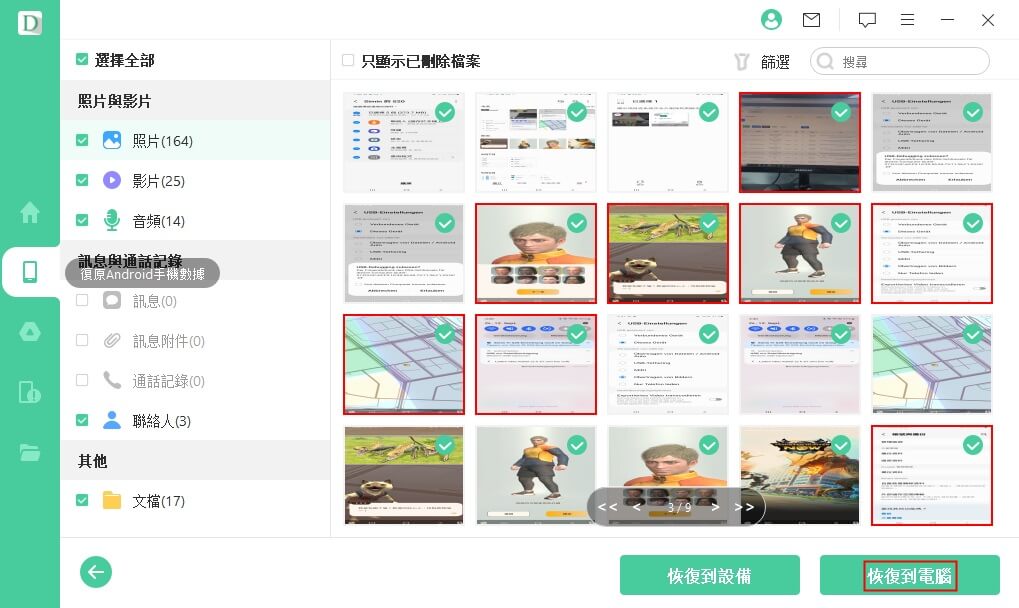
步驟4:確定所有手機資料後,選擇「從歷史記錄中恢復數據」模式,再連接新手機到電腦,點選「恢復到設備」即可成功達成 Android 一鍵換機!
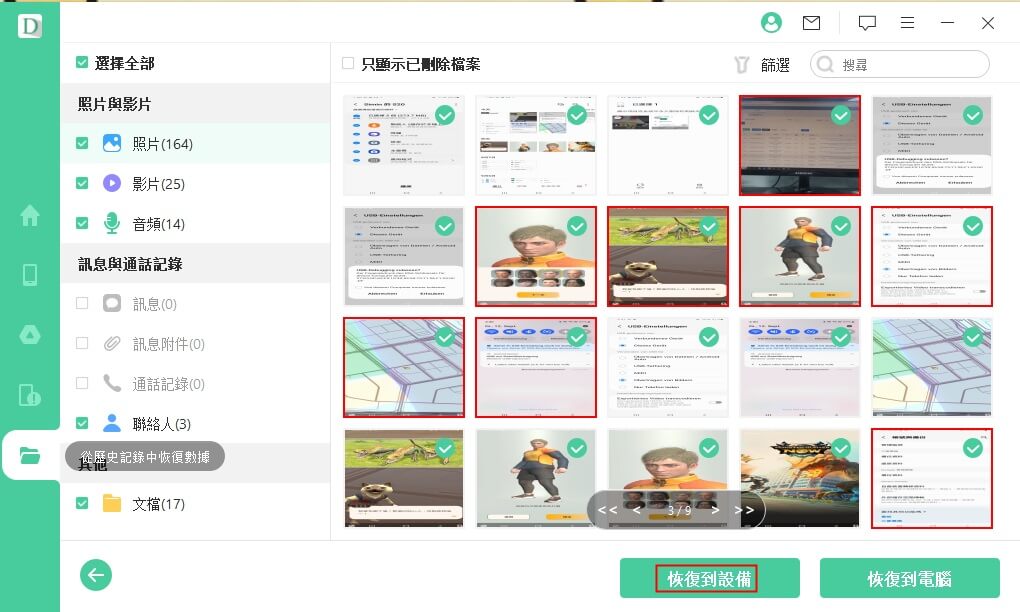
不足:
- 無法無線轉移,仍然需要連結 USB 傳輸線才能實現 Android 搬資料。
透過 Google 雲端硬碟完成 Android 手機轉移
怎麼把手機資料移到另一隻手機?你還可以採取復原 Google 雲端硬碟上的備份資料將 Android 換機。但前提是你有進行過備份,如果手機重置就無法使用這個方法。
步驟1:在舊手機上的 Google 雲端硬碟上點擊「設定」,點選「備份」,再點擊「開始備份」。
步驟2:然後啟用新手機,在「複製應用程式和資料」介面按下「使用 Google 雲端硬碟回復」按鈕,同時登入 Google 帳戶。
步驟3:接著選擇想復原的手機資料,點擊「複製」就可以將 Android 訊息轉移。
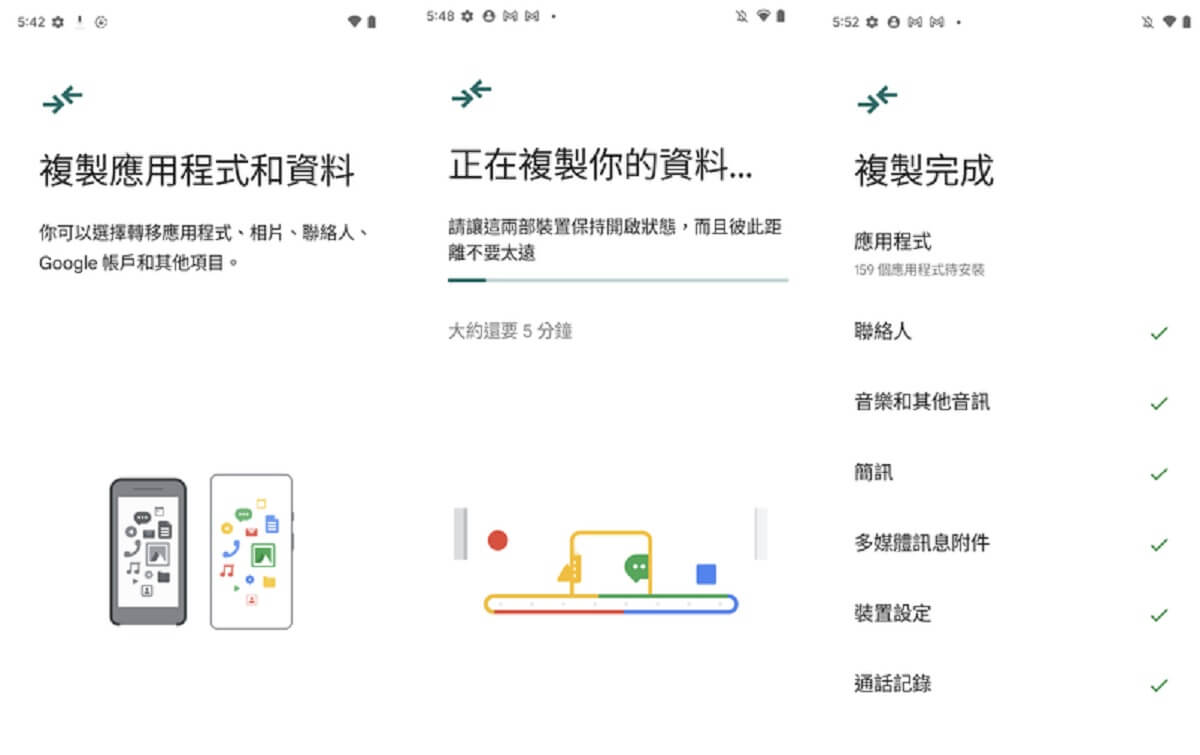
不足:
- 轉移速度取決於網速,大量資料可能需較長時間上傳下載,甚至有轉移失敗的風險。
- 僅提供 15 GB的免費儲存空間。
在手機官方轉移工具實現 Android 轉 Android
手機內建轉移,像是 Samsung Switch,為 Android 用戶提供了一個方便快速的轉移方式。不同手機廠牌有不同的轉移程式,例如三星的 Smart Switch、OPPO 的 Clone Phone 等,由於各種手機廠牌轉移程式多樣,這裡僅以 Smart Switch 做講解。
步驟1:在新手機下載 Smart Switch 後,啟用並點擊「接收資料」,再連結兩台裝置。
步驟2:然後在舊手機上點選「允許」,同時在舊手機上下載 Smart Switch。
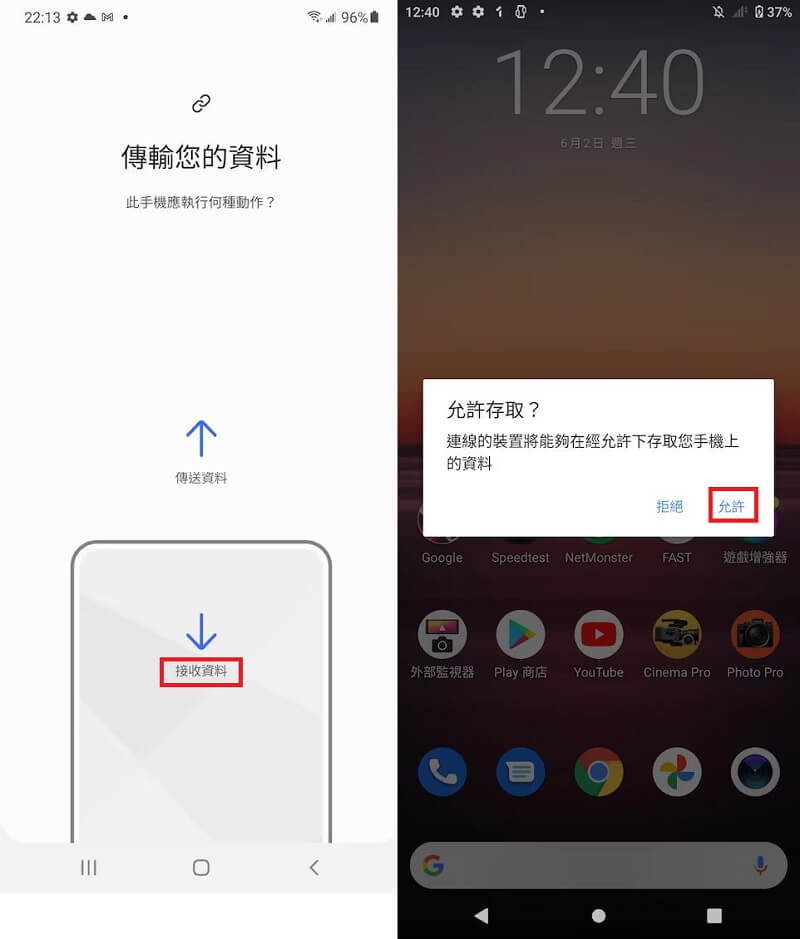
步驟3:接著選擇想要轉移的舊手機資料,等待這個過程完成就可以達成 Android 手機轉移資料。
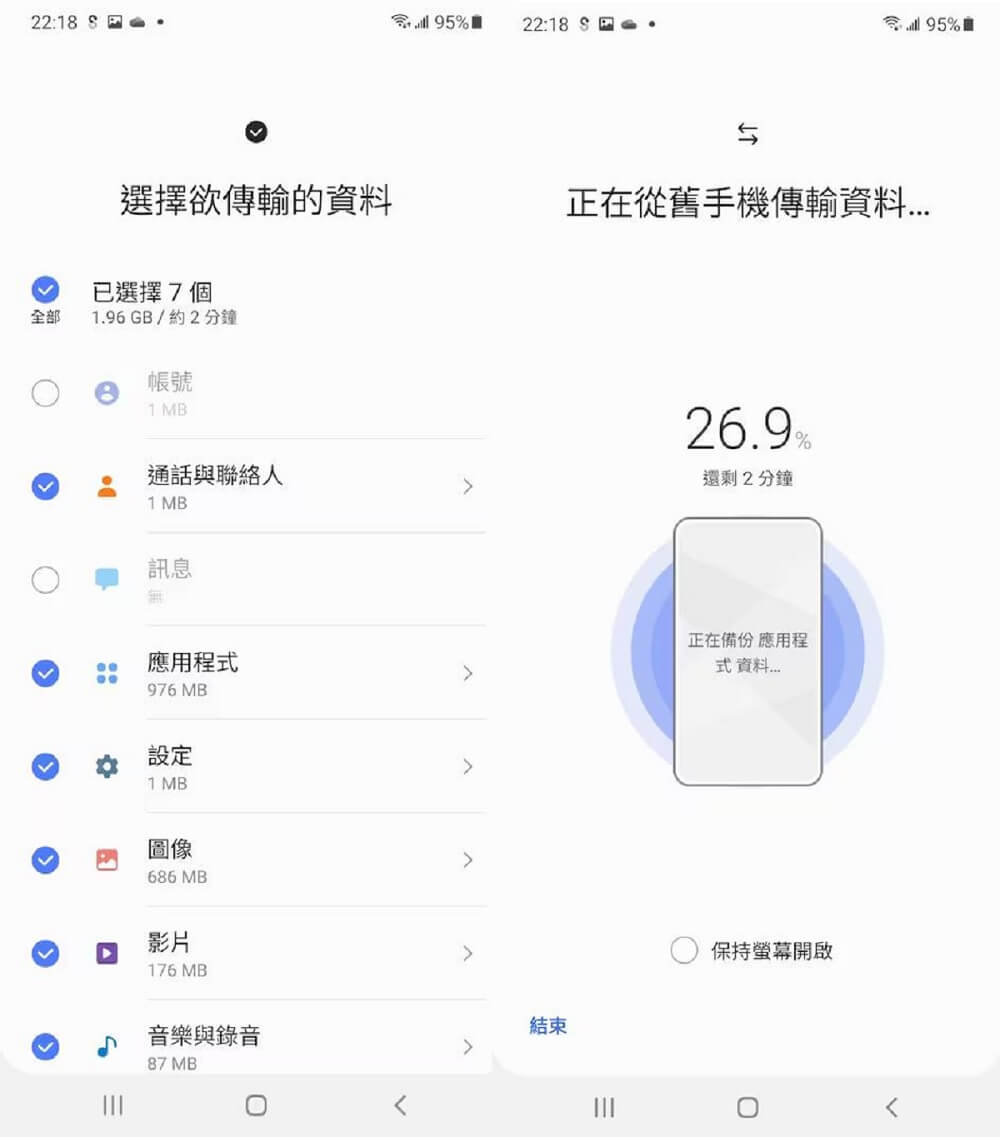
不足:
- 僅限同廠牌的 Android 手機資料轉移。
- 不支援較舊 Android 系統的安裝。
連接傳輸線做到 Android 資料轉移
使用 Type-C to Type-C/B 傳輸線進行不同品牌手機資料轉移,是多數人之前常用的轉移方法。但這種方法適用於舊機型的 Android 手機,如果你更換的是較新機型,則不建議使用這種方法。
步驟1:在新手機上點選「Android 手機上的備份內容」選項,再使用傳輸線連結兩部 Android 裝置。
步驟2:等到舊手機出現所有資料後,在新手機上選擇想要轉移的內容,點擊「下一步」以繼續 Android 一鍵換機。
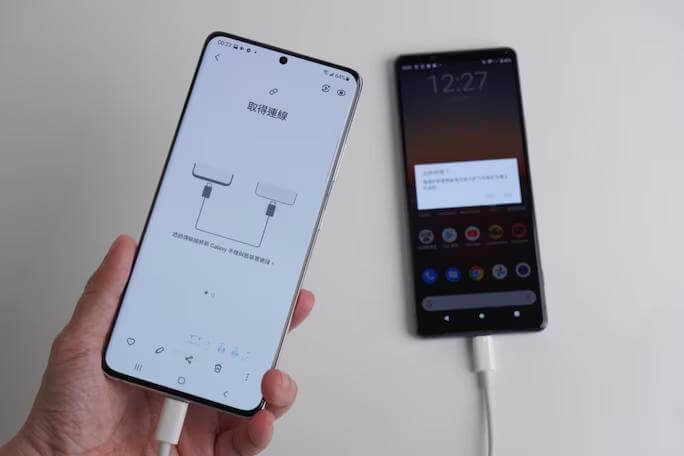
不足:
- 需要傳輸線才能執行 Android 資料轉移 Android。
- 僅適用於較舊機型的 Android 裝置。
使用 WiFi 網路將 Android 手機轉移 Android
透過 WiFi 網路將 Android 手機轉移資料是一種方便又快速的方法,適合手上沒有 USB 傳輸線的用戶,讓用戶能夠在不同 Android 手機間輕鬆轉移資料。不需額外的傳輸線,而是透過網路連接,讓舊手機與新手機之間進行資料傳輸。
步驟1:在新手機上點擊「沒有傳輸線」,選擇「無線傳輸」選項,點按「繼續」,然後在舊手機上輸入 PIN 碼。
步驟2:接著在舊手機上打開 Google,在「設定我的裝置」介面點選「繼續」,點擊「開始使用」,再點擊「繼續」。
步驟3:最後按下「繼續」按鈕,點選「複製」,選擇想要轉移的 Android 資料即可完成 Android 手機轉移囉!
不足:
- 在新舊手機上都需要操作,相對複雜。
- 轉移過程中可能由於網速不佳卡住導致手機資料丟失。